Kích hoạt Viber cho PC trên máy tính không cần điện thoại
Viber từng là ứng dụng nhắn tin, gọi điện miễn phí hàng đầu ở Việt Nam trong vài năm trước. Do từng xuất hiện khá sớm và không có nhiều đối thủ cạnh tranh, nên ứng dụng màu tím này thống trị thị trường OTT Việt Nam một cách dể dàng và có lớp người dùng tương đối lớn. Cho tới nay, khi vị trí số một đã không còn, Viber vẫn giữ được lượng khách hàng trung thành đông đảo và phát triển rất nhiều phiên bản cho các hệ điều hành khác nhau.
Tải Viber cho iOS
Nếu đại đa số người dùng những ứng dụng này đều cài đặt cho điện thoại thì cũng có không ít những người lựa chọn phiên bản Viber cho Windows để sử dụng trên máy vi tính của mình. Tuy nhiên, một điều không được thuận tiện, đó là, để có thể cài đặt và sử dụng Viber trên máy tính, người dùng cần phải vào ứng dụng Viber trên điện thoại của mình để lấy mã xác nhận.
Bài viết này sẽ hướng dẫn các bạn một cách khác tốt hơn, nhanh hơn và cũng tiện hơn rất nhiều để có thể cài đặt và sử dụng Viber trên máy tính mà không cần dùng điện thoại.
Cách cài Viber trên BlueStacks
Đầu tiên, chúng ta cần phải có một công cụ trợ giúp, đó chính là phần mềm giả lập Android. Viber sẽ được cài trên máy tính thông qua giả lập này, nên bắt buộc người dùng phải cài đặt. Phổ biến và tốt nhất hiện nay có lẽ là giả lập BlueStacks. Tuy nhiên, vì phần mềm này yêu cầu cấu hình máy tính để cài đặt khá cao, nên các bạn có thể tham khảo thêm những công cụ khác như: Ddroid4X, Windroy,hay GenyMotion...
Trong bài này, Eballsviet.com sẽ thực hiện hướng dẫn trên BlueStacks, nên các bạn sẽ cần chú ý một vài vấn đề liên quan:
Cấu hình máy tính cơ bản để cài đặt BlueStacks.
Khắc phục lỗi 25000 khi cài BlueStacks.
Tổng hợp lỗi Bluestacks thường gặp và cách khắc phục hiệu quả nhất
Sau khi chuẩn bị xong khâu này, chúng ta sẽ bắt đầu vào thực hiện:
Bước 1: Khởi động ứng dụng BlueStacks lên, nhấp vào biểu tượng Play Store.
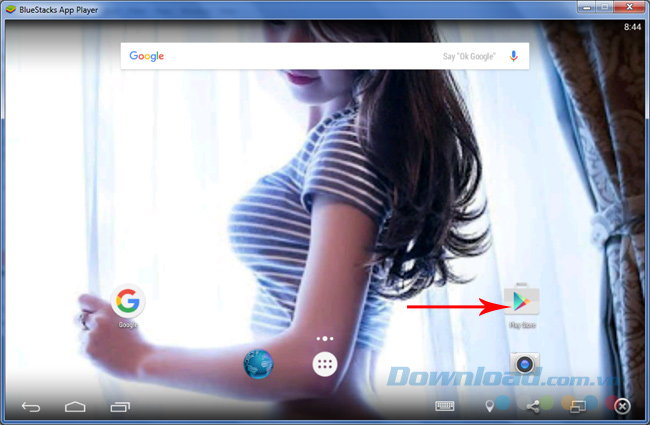
Bước 2: Nhập từ khóa Viber vào trong khung tìm kiếm rồi Enter để cho xuất hiện kết quả. Các bạn có thể thấy ứng dụng Viber xuất hiện cùng rất nhiều OTT nhắn tin, gọi điện thoại miễn phí khác đang rất hot hiện nay như: Zalo, Skype, hay Line.
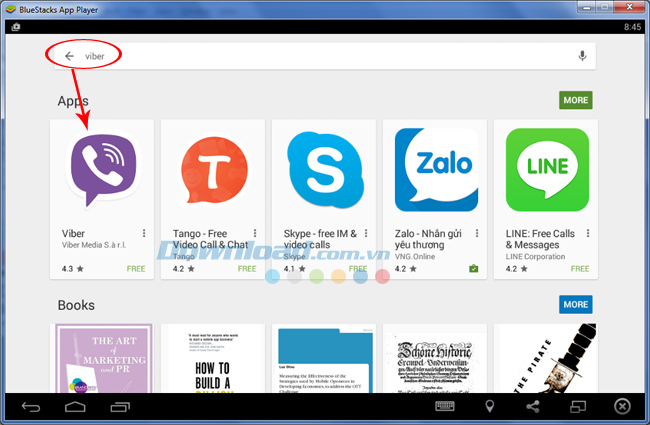
Bước 3: Nhấp vào Install / Accept ở giao diện tiếp theo để tiến hành cài đặt Viber trên máy tính của mình.
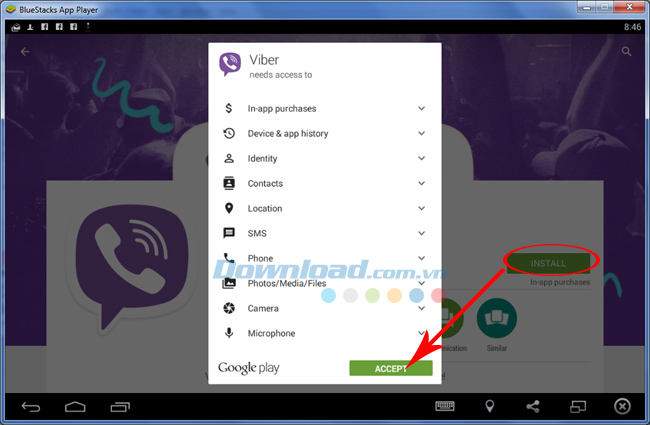
Bước 4: Chờ một chút để quá trình hoàn thành, sau đó click vào Open để khởi chạy ứng dụng này.
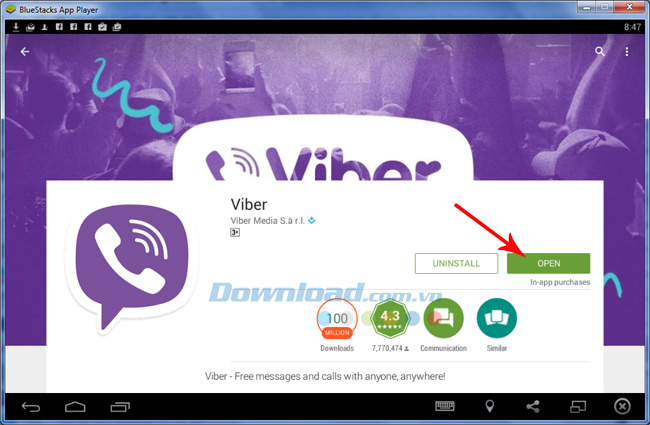
Bước 5: Một cửa sổ đăng ký xuất hiện, các bạn nhấp chọn Continue.
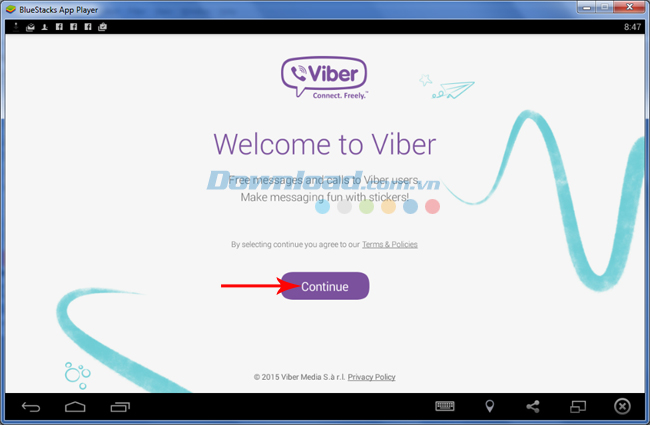
Bước 6: Chọn mã Quốc gia là Việt Nam, và nhập số điện thoại mình đang dùng vào ô bên dưới, sau đó nhấp chọn Continue.
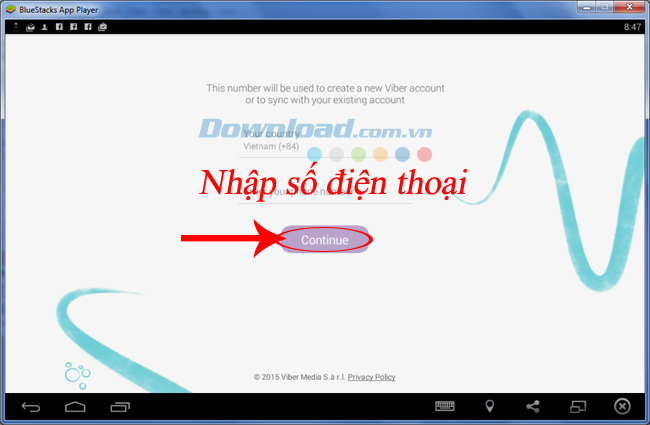
Bước 7: Thông báo xác nhận lại số điện thoại được gửi tới màn hình BlueStacks, chọn OK để đi tiếp.
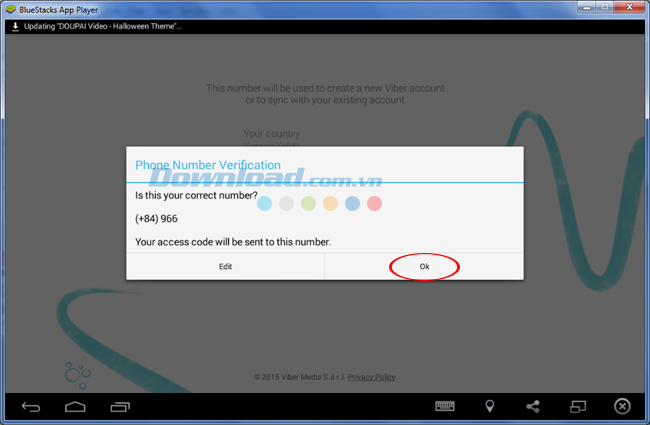
Bước 8: Chọn OK để Viber gửi tin nhắn có chứa mã xác nhận vào số điện thoại bạn vừa đăng ký.
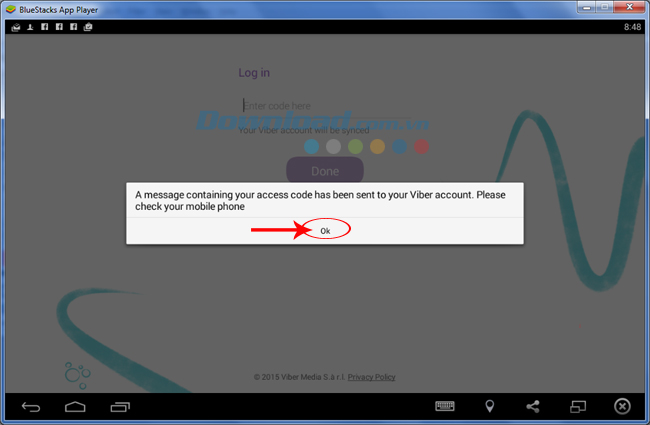
Quá trình gửi mã có thể sẽ mất vài phút. Thường thì đó sẽ là một tin nhắn, nhưng cũng có trường hợp người dùng sẽ nhận được một cuộc gọi từ số điện thoại không có trong danh bạ, đó là số từ hệ thống Viber, nghe máy và ghi lại mã bạn được cung cấp để nhập vào bản cài đặt trên máy tính.
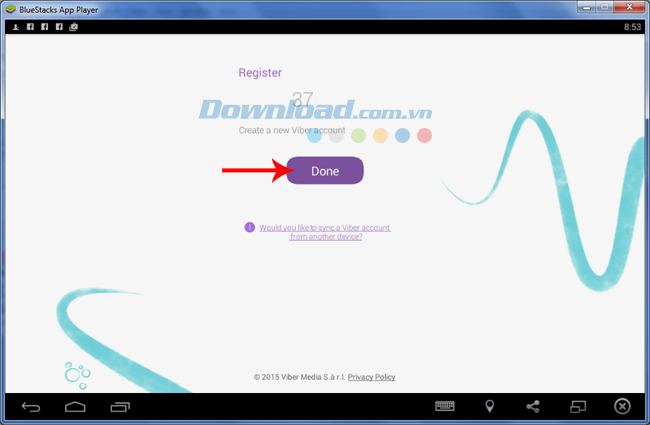
CHÚ Ý:
Trong bài viết này, Eballsviet.com sử dụng giả lập Android đã được đăng ký tài khoản. Trong trường hợp các bạn lần đầu tiên sử dụng BlueStacks, sẽ có một cửa sổ hiện ra yêu cầu tài khoản tài khoản. Hãy sử dụng tài khoản Google (tài khoản Gmail) để đăng nhập, hoặc xem bài hướng dẫn thay đổi tài khoản BlueStacks để biết làm chi tiết.
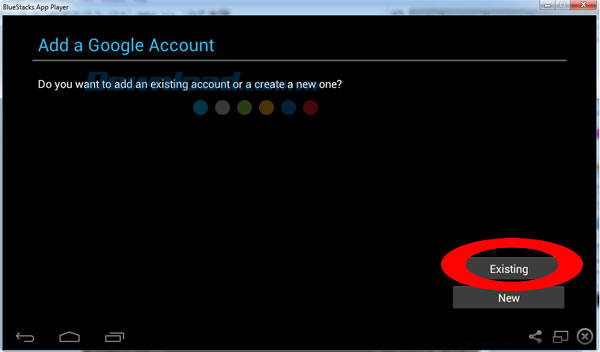
Cách kích hoạt Viber cho máy tính không cần điện thoại
Sau khi nhận được mã cho Viber trên BlueStacks, các bạn tiếp tục cài đặt Viber cho máy tính với các thao tác thực hiện ý như trên. Khi tới phần nhập mã, hãy nhấp điền code bên trên vào và Enter Viber.
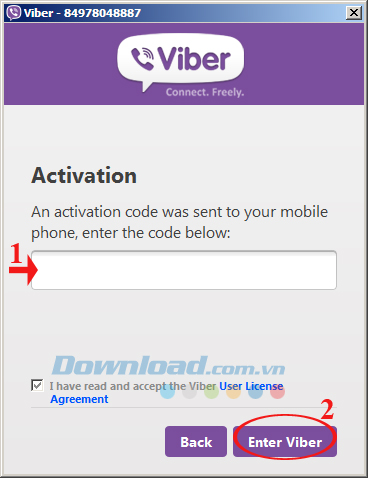
Nói nôm na, thay vì phải có smartphone, các bạn sử dụng Viber trên giả lập để lấy mã xác nhận và điền vào Viber trên máy tính. Đây là một mẹo khá hay mà Eballsviet.com muốn chia sẻ với các bạn, nhất là những người muốn sử dụng Viber mà không có smartphone để thực hiện.
*** Tuy nhiên, với các bản nâng cấp mới đây của Viber, cách này không có tác dụng, chúng ta chỉ có thể áp dụng phương pháp này nếu thiết bị của bạn đang sử dụng các phiên bản Viber thấp.
Theo Nghị định 147/2024/ND-CP, bạn cần xác thực tài khoản trước khi sử dụng tính năng này. Chúng tôi sẽ gửi mã xác thực qua SMS hoặc Zalo tới số điện thoại mà bạn nhập dưới đây:



















